Tudd Intuíció, előadás, szövegalkotás
Speciális karakterek beillesztése
Szöveg beírásakor gyakran kell használni karakter, amely nem a billentyűzeten. Lehet valamilyen matematikai szimbólumok, mint például; betű a görög ábécé, például betűket nadbukvennymi ikonok, például, vagy csak szimbólumok, képek, például
- A Beszúrás lap, a szimbólumok csoportjában kattintson Symbol. Kattintson a kívánt karaktert. Ha megnyitja a kívánt karakter nem szerepel a listán, válassza az Egyéb karakterek (ábra. 4.6).

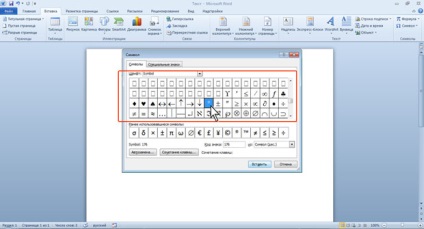
Akkor be egyszerre több karaktert. Anélkül, hogy bezárná az ablakot szimbólum. a dokumentumban, vigye a kurzort egy másik helyre, és továbbra is be szimbólumokat. A művelet befejezéséhez, a Bezárás gombra. vagy Mégse. vagy az Esc billentyűt.
átméretezhetjük szimbólumablakból kényelmét. Vidd az egeret az ablakkeret és amikor a mutató kétirányú nyíllá válik, húzza a szegélyt a kívánt méretet.
speciális karakterek korábban használt, akkor gyorsan helyezze újra, mert azok automatikusan bekerül az listát a legfontosabb szimbóluma (lásd. ábra. 4.6).
Matematikai szimbólumok legnagyobb része a Symbol betűtípus. Font (plain text) tartalmazza a betűket latin és cirill különleges nyomon a betűk a héber, arab és görög, egy kis pénzt szimbólumok és még sok más. Betűtípusok Webdings, Wingdings, Wingdings2, Wingdings3 tartalmaznak különböző nyíl szimbólumok, karakterek, képek, és így tovább. N.
Egy különleges helyet foglalnak el a betűtípus Arial Unicode MS. Segítségével minden karaktert képviselhet egynél több bájtot. Ez lehetővé teszi számunkra, hogy képviselje a betűtípust egy karakterkészlet, szinte minden világnyelven.
Beszúrásához gyakran használt karaktereket lehet létrehozni egy Automatikus.
- A Symbol (lásd. Ábra. 4.7), jelölje ki a szimbólumot képet, és kattintson az Automatikus javítási.
- Az Automatikus javítás (ábra. 4.8) a Csere mezőbe írja kombinációja beírt karakterek lesznek cserélve a megfelelő szimbólum.
- Először nyomja meg a Hozzáadás gombot. majd az OK gombra.
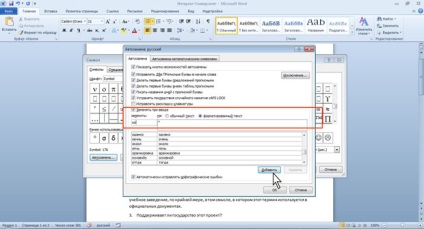
nagyobb kép
Ábra. 4.8. Létrehozása automatikus javítási bejegyzések a különleges karakter
Most, amikor beírja elég belépni a fix betűkből és a szóköz. akkor a betű- helyébe a szimbólum.
Dátum és idő
- Vigye a kurzort a feltöltés ideje és / vagy időben és az Insert lap Szöveg csoportjában kattintson a Beszúrás / dátum és idő (ábra. 4.9).
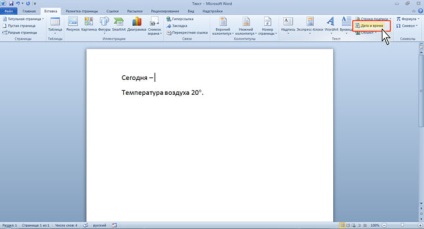
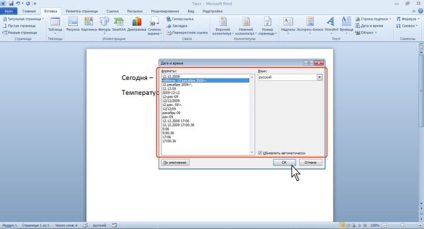
Ha helyezés előtt a dátum és idő párbeszédpanel (lásd. Ábra. 4,10), ellenőrizze Update automatikusan. A dátum és idő, beillesztve a dokumentum, hogy frissíteni kell minden egyes alkalommal, amikor megnyitja a dokumentumot.
Automatikusan frissülő dátum és / vagy idő van behelyezve a dokumentum egy speciális területen. Ha azt szeretnénk, hogy frissítse a dátumot és az időt megnyitása után a dokumentumba, akkor a kurzor ezen a területen, és nyomja meg az F9 gombot a billentyűzeten. Ha a kurzor általában egy területen szürkével. Ez a választás nem jelenik meg, ha egy dokumentumot kinyomtatni. Ha a kurzor kívül a mező árnyékolás általában automatikusan eltávolítja.